Sumif (Italiano)
Criteri numerici | Criteri di testo | Criteri data | E criteri | O Criteri
La potente funzione SOMMA.SE in Excel somma le celle in base a un criterio. Questa pagina contiene molti esempi SOMMA.SE facili da seguire.
Criteri numerici
Utilizza la funzione SOMMA.SE in Excel per sommare le celle in base a numeri che soddisfano criteri specifici.
1. La funzione SUMIF sotto (due argomenti) somma i valori nellintervallo A1: A5 minori o uguali a 10.
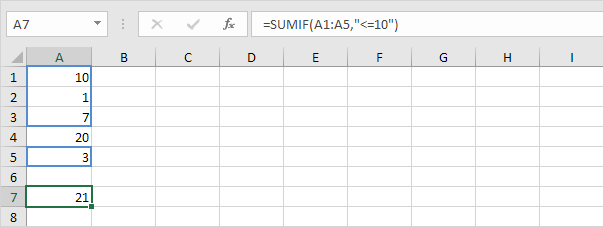
2. La seguente funzione SOMMA.SE fornisce lo stesso risultato esatto. Loperatore & unisce il simbolo “minore o uguale a” e il valore nella cella C1.
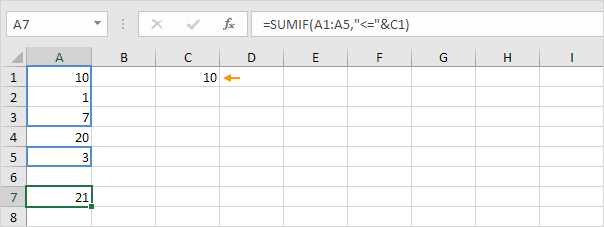
3. La funzione SUMIF sotto (tre argomenti, lultimo argomento è lintervallo da sommare) somma i valori nellintervallo B1: B5 se le celle corrispondenti nellintervallo A1: A5 contengono il valore 25.
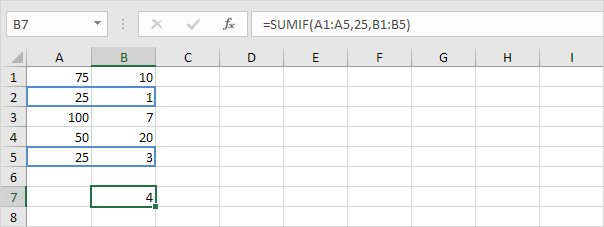
4. La seguente funzione SOMMA.SE fornisce lo stesso risultato (il secondo argomento si riferisce alla cella D1).
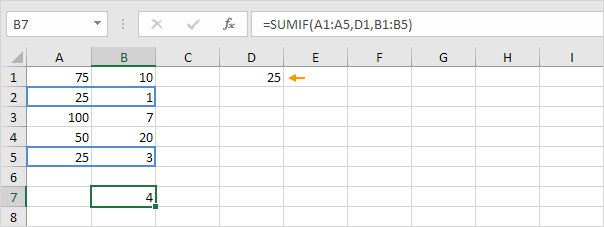
Criteri di testo
Utilizza la funzione SOMMA.SE in Excel per sommare le celle in base a stringhe di testo che soddisfano criteri specifici. Racchiudi sempre il testo tra virgolette doppie.
1. La funzione SUMIF sotto somma i valori nellintervallo B1: B5 se le celle corrispondenti nellintervallo A1: A5 contengono esattamente un cerchio.
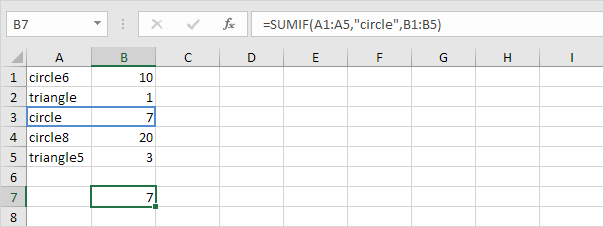
2. La funzione SUMIF sotto somma i valori nellintervallo B1: B5 se le celle corrispondenti nellintervallo A1: A5 non contengono esattamente un triangolo.
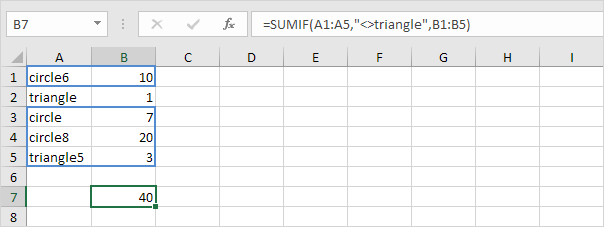
3. La funzione SUMIF sotto somma i valori nellintervallo B1: B5 se le celle corrispondenti nellintervallo A1: A5 contengono esattamente il cerchio + 1 carattere. Un punto interrogativo (?) Corrisponde esattamente a un carattere.
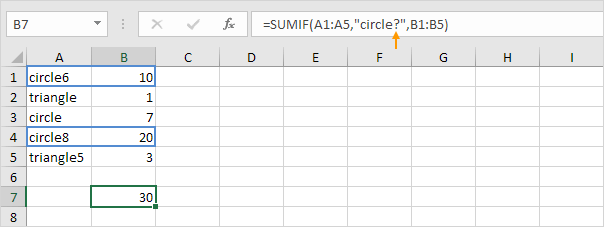
4. La funzione SUMIF sotto somma i valori nellintervallo B1: B5 se le celle corrispondenti nellintervallo A1: A5 contengono una serie di zero o più caratteri + le. Un asterisco (*) corrisponde a una serie di zero o più caratteri.
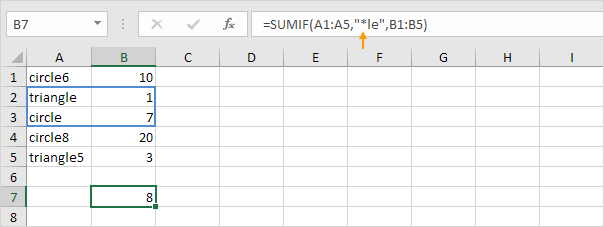
5. Le funzioni SOMMA.SE sotto sommano i valori nellintervallo B1: B5 se le celle corrispondenti nellintervallo A1: A5 contengono esattamente triangolo o cerchio8.
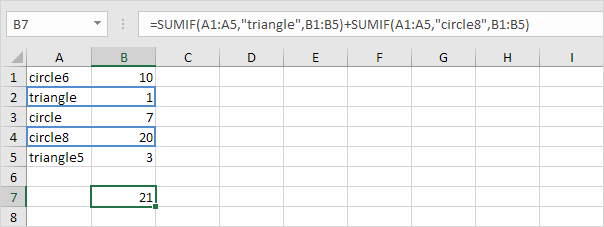
Criteri data
Utilizza la funzione SOMMA.SE in Excel per sommare le celle in base a date che soddisfano criteri specifici.
1. La funzione SUMIF di seguito somma le vendite dopo il 20 gennaio 2018.
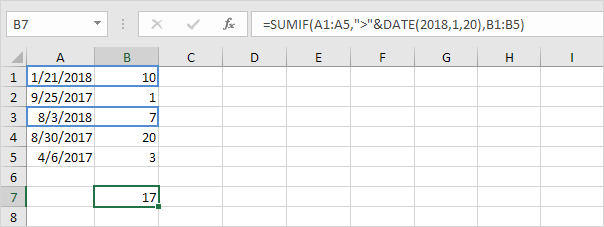
Nota: la funzione DATE in Excel accetta tre argomenti: anno, mese e giorno.
2. La funzione SUMIF sotto somma le vendite di oggi.

Nota: oggi è il 3 agosto 2018.
3. La funzione SUMIFS (con la lettera S alla fine) di seguito somma le vendite tra due date.
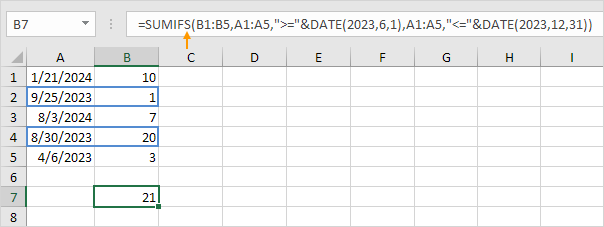
Nota: la funzione SOMMA.SE in Excel somma le celle in base a due o più criteri (il primo argomento è lintervallo da sommare, seguito da due o più coppie intervallo / criteri). Regola le date per sommare le vendite in un mese, anno, ecc. .
Criteri E
Sommare con criteri E in Excel è facile.
1. Ad esempio, per sommare le celle che soddisfano i seguenti criteri: Google e Stanford (due intervalli di criteri), utilizza semplicemente la funzione SUMIFS (con la lettera S alla fine).
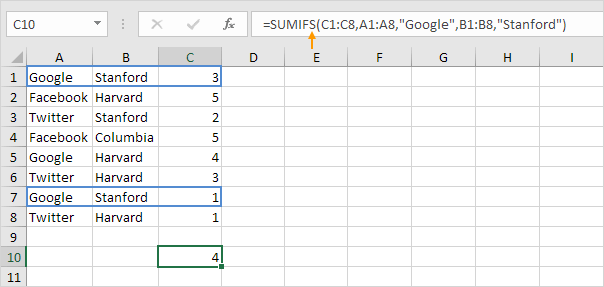
Nota: ricorda, quando si utilizza la funzione SOMMA.SE, il primo argomento è lintervallo da sommare, seguito da due o più coppie intervallo / criteri.
Or Criteria
Sommare con criteri Or in Excel può essere complicato.
1. La formula seguente somma le celle che soddisfano i seguenti criteri: Google o Facebook (un intervallo di criteri). Finora nessuna scienza missilistica.
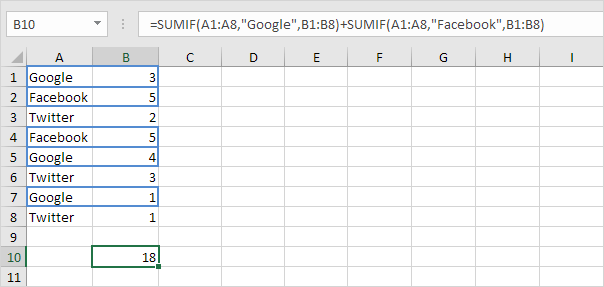
2. Tuttavia, se desideri sommare le celle che soddisfano i seguenti criteri: Google o Stanford (due intervalli di criteri), non puoi semplicemente utilizzare la funzione SUMIF due volte (vedi limmagine sotto).
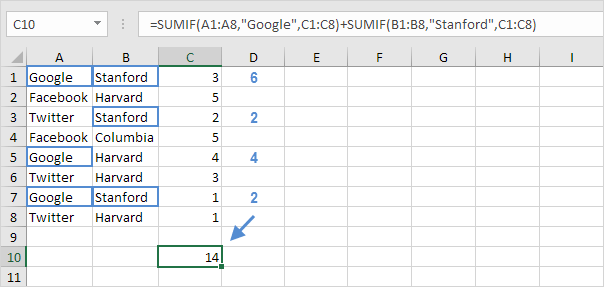
Nota: le celle che soddisfano i criteri di Google e Stanford vengono aggiunte due volte, ma devono essere aggiunte solo una volta. 10 è la risposta che stiamo cercando.
3. La formula di matrice seguente fa il trucco.
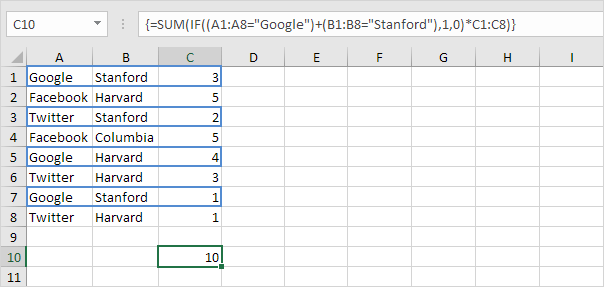
Nota: terminare una formula di matrice premendo CTRL + MAIUSC + INVIO. Excel aggiunge le parentesi graffe {}. Visita la nostra pagina sulla somma con criteri Or per istruzioni dettagliate su come creare questa formula di matrice.